[След старта Windows 10, Microsoft изтегли всички версии на Windows 8 на изтеглянето. Използвайте статията само като ръководство за инсталиране, ако сте закупили изображение на Windows 8.]
Много потребители Windows 8 инсталирали тази OS ca надстройка до Windows 7Защото ценово предимство на Microsoft. Поради това, въпреки че те използват Microsoft лицензиран продуктНямам инсталационното изображение на Windows 8.
Въпреки че Microsoft се интегрира в Windows 8 две игрални сайтове което позволява на практика преинсталиране на системата или изчисти в оригиналните настройки (Нулиране si PC Refresh), А също и при условие, че на потребителите възможност за създаване на Диск за възстановяване Pentru ремонт система в случай на нужда, но понякога тези решения просто не са полезни, а само средство за защита е напълно да преинсталирате системата DVD или Bootable USB Stick (Също така, в някои случаи, инсталацията изображението е необходимо за възстановяване на системата).
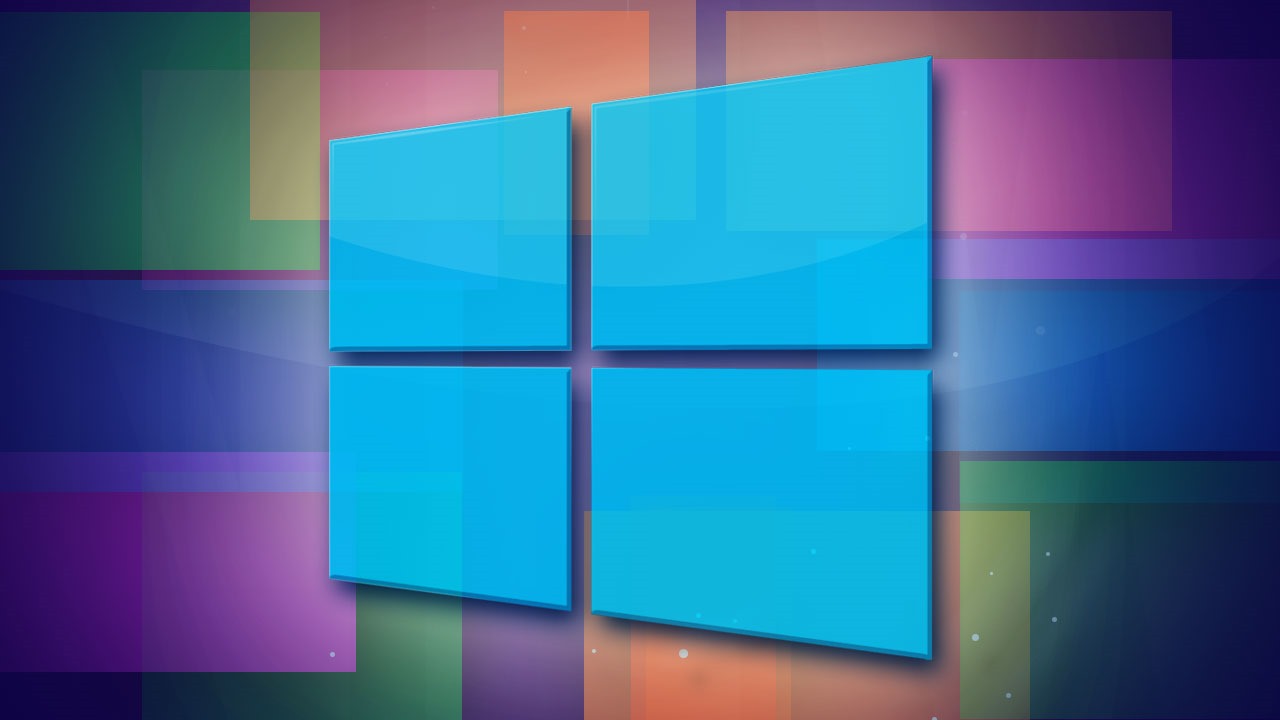
Ако за Вас и Вашия надстройка до Windows 8 онлайн, а не на монтажник (DVD / USB диск) и да свалите инсталация ISO изображение на OS Windows (Не препоръчвам да го изтеглите от поройТъй като могат да бъдат модифицирани и могат да включват злонамерени елементи), Като следвате инструкциите по-долу можете да изтеглите Официален изображениеДиректно от Microsoft (Не е необходимо да имате сметка MSDN или Technet за да използвате този метод).
Как да изтеглите Windows 8 ISO директно от Microsoft?
Обърнете внимание, че за да изтеглите ISO изображение a Windows 8, използвайки инструкциите, описани по-долу, трябва да имате валиден лицензен код за тази операционна система.
- отворен Официална страница за надграждане на Microsoft Windows 8 След това отидете натиснат бутона, докато не го видя Install Windows 8
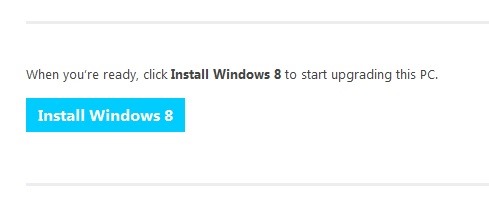
- кликнете върху него и да изтеглите Помощна програма за настройка (Windows НИКОГА не настройвайте)
- стартирате помощната програма за настройка и въведете лицензния код за Windows 8 (Тази стъпка е необходима само, ако искате да свалите изображения към компютър с Windows 7; на компютър с Windows 8 инсталиран, тази стъпка се пропуска), за да започнете изтегляне на инсталационното копие
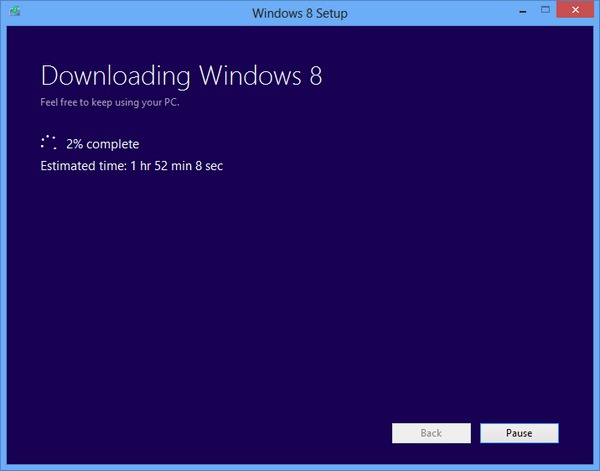
- Когато изтеглянето приключи, файловете с изображения ще бъде проверена (процес може да отнеме няколко минути)
- След проверка на файловете, на помощната програма за настройка ще предостави възможности 3 инсталационна система, изберете Install чрез създаване на медии и кликнете върху Напред
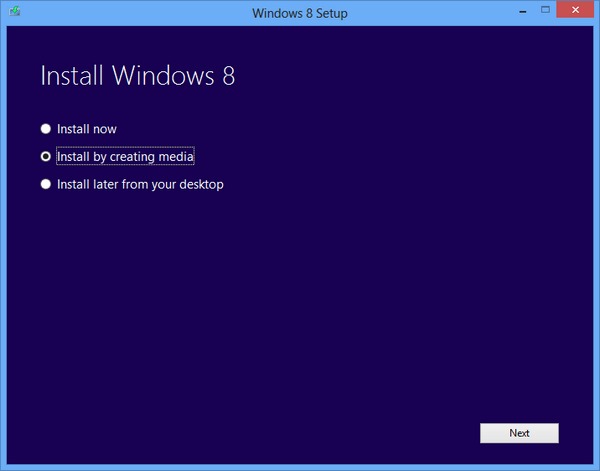
- в зависимост от предпочитанията си, можете да изберете създаване на стартиращ USB стик използвате опцията USB флаш устройство (Уверете се, че вие нямате важни файлове на него, защото ще загубите пръчка трябва да бъде поне 4GB) или можете да щракнете върху Запиши като ISO файл компютър (ISO файл)
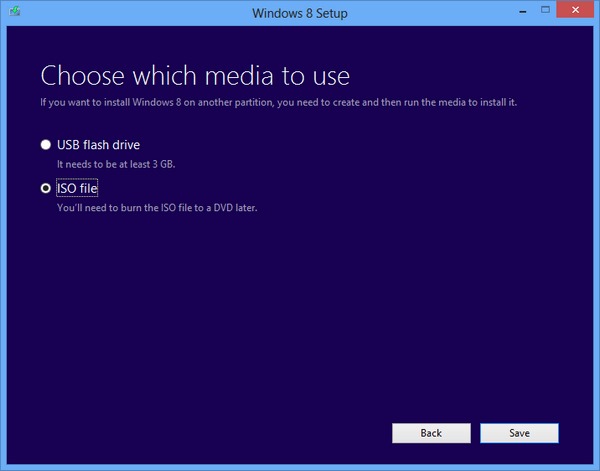
- изберете мястото, където искате да запазите инсталационното изображение Windows 8 и помощната програма за настройка ще стартира ISO образ създаването
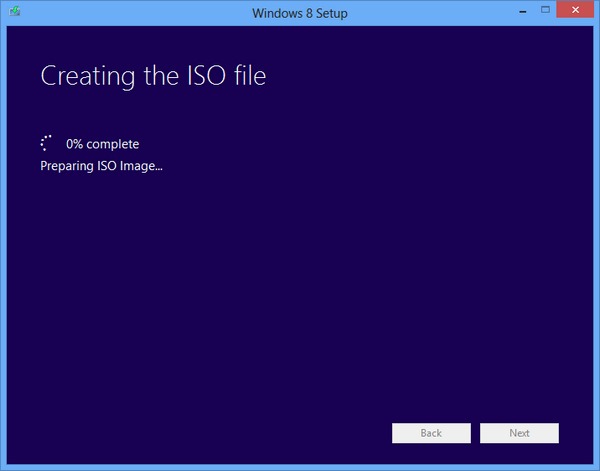
След създаването на изображението, можете да използвате, за да създадете Монтаж DVDИли Bootable USB Stick, Които можете да използвате, за да (Re) инсталиране / ремонт Windows 8 (Разбира се, че ще трябва лиценз код използва, за да изтеглите изображение ISO).
Забележка: Използвайки този метод, изтегленото ISO изображение ще има същата архитектура като системата, от която е изтеглено (ако системата, която използвате помощната програма за настройка, за да изтеглите ISO изображението е на 32 бита, на 32 бита, това ще бъде инсталационното изображение на Windows 8; същото важи за 64 бита)
STEALTH SETTINGS - Изтегляне Windows 8 installационно изображение (оригинал ISO)
къде е бутонът за връзка или директно изтегляне
За съжаление Microsoft изтегли тази връзка и покани потребителите да я използват Windows 10.
Статията е от май 2013.